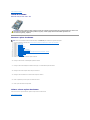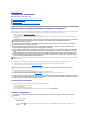ManualdeserviçodoDell™Vostro™320
Notas,AvisoseAdvertências
SeadquiriuumcomputadorDell™Sérien,asreferênciasnestedocumentorelativasaossistemasoperativosMicrosoft®Windows®nãosãoaplicáveis.
Asinformaçõescontidasnestedocumentoestãosujeitasaalteraçõessemavisoprévio.
©2009DellInc.Todososdireitosreservados.
QualquertipodereproduçãodestesmateriaissemautorizaçãoporescritodaDellInc.éestritamenteproibida.
Marcas comerciais utilizadas neste texto: Dell,ologótipodaDELL, e Vostro sãomarcascomerciaisdaDellInc.;Intel, Pentium, Celeron e Coresãomarcascomerciaisoumarcas
registadas da Intel Corporation; BluetoothéumamarcacomercialregistadadapropriedadedaBluetoothSIG,Inc.eutilizadapelaDellsoblicença;TouchStripéumamarca
comercial da Zvetco Biometrics, LLC; Blu-ray DiscéumamarcacomercialdaBlu-ray Disc Association; Microsoft, Windows, Windows Server, MS-DOS, Aero, Windows Vista, eobotão
Iniciar Windows Vista sãomarcascomerciaisoumarcascomerciaisregistadasdaMicrosoftCorporationnosEstadosUnidose/ounoutrospaíses;Adobe,ologótipoAdobe e Flashsão
marcascomerciaisoumarcascomerciaisregistadasdaAdobeSystemsIncorporatednosEstadosUnidose/ounoutrospaíses.
Nestedocumentopodemsermencionadasoutrasmarcascomerciaisenomescomoreferênciaàsentidadesqueinvocamasmarcasenomesourespectivosprodutos.ADellInc.
renuncia a quaisquer interesses de propriedade relativamente a nomes e marcas comerciais de terceiros.
Novembrode2009Rev.A00
Trabalhar no computador
Retiraresubstituirpeças
Especificações
Diagnostics
Configuraçãodosistema
NOTA:UmaNOTAforneceinformaçõesimportantesparamelhorutilizarocomputador.
AVISO: UmAVISOadverteparapotenciaisdanosnohardwareouperdadedados,casoasinstruçõesnãosejamseguidas.
ADVERTÊNCIA:UmaADVERTÊNCIAindicapotenciaisdanosnoequipamento,lesõescorporaisoumesmomorte.

VoltaràpáginadoÍndice
Configuraçãodosistema
ManualdeserviçodoDell™Vostro™320
Descriçãogeral
AcederàConfiguraçãodoSistema
Opçõesdeconfiguraçãodosistema
Descriçãogeral
AConfiguraçãodosistemaéumutilitáriodoBIOSacessívelduranteoPOST.EsteutilitáriopermitealterarparâmetrosqueafectamoBIOSeaconfiguraçãodo
sistema.PodeutilizaraConfiguraçãodosistemapara:
l Alterarasinformaçõesdeconfiguraçãodosistemaapósadicionar,alterarouremoverqualquerhardwarenoseucomputador
l Definiroualterarumaopçãoseleccionávelpeloutilizador,talcomoapalavra-passe do utilizador
l Leraquantidadedememóriaactualoudefinirotipodeunidadedediscorígidoinstalado
AcederàConfiguraçãodoSistema
1. Ligue (ou reinicie) o computador.
2. QuandoologótipoazuldaDELL™forapresentado,aguardeatésurgirasolicitaçãodecomandoF2e,emseguida,prima<F2>imediatamente.
Boot Menu (Menu de arranque)
Omenudearranquepermitedefinirumasequênciadearranqueúnicasemacederàconfiguraçãodosistema.Podetambémutilizaresteprocedimentopara
executarodiagnósticonocomputador.
Paraacederàconfiguraçãodosistemautilizandoomenudearranque:
1. Ligue (ou reinicie) o computador.
2. QuandoologótipoDell™aparecer,prima<F12>imediatamente.
3. Realceaopçãoparaacederàconfiguraçãodosistemaepressione<Enter>.
Opçõesdeconfiguraçãodosistema
Informaçõesdosistema
Apáginadeinformaçõesdosistemaforneceinformaçãodeconfiguraçãobásica.Nãoépossívelalterarestescampos.Estádisponívelaseguinteinformação:
Opçõesprincipais
Apáginaprincipalpermiteactualizaraconfiguraçãobásicadosistema.
AVISO: Nãoaltereasdefiniçõesdesteprograma,exceptoseforumutilizadordecomputadorescommuitaexperiência.Certasalteraçõespodem
fazercomqueocomputadornãofuncionecorrectamente.
NOTA: AntesdeutilizaraConfiguraçãodosistema,recomenda-sequeanoteasinformaçõesdoecrãdeconfiguraçãodosistemaparareferênciafutura.
NOTA:AsolicitaçãodecomandoF2indicaqueotecladofoiiniciado.Estasolicitaçãodecomandopodesurgirdeformamuitorápidae,porisso,deve
aguardaratentamenteatéqueestasurjae,emseguida,prima<F2>.Sepremir<F2>antesdasolicitaçãodecomando,essaacçãonãoteráqualquer
efeito.Seesperardemasiadotempoeologótipodosistemaoperativoforapresentado,continueaaguardaratévisualizaroambientedetrabalhodo
Microsoft®Windows®. Em seguida, encerre o computador e tente novamente.
NOTA: Asalteraçõesefectuadasnomenudearranquenãoalteramaordemdearranquearmazenadanoprogramadeconfiguraçãodosistema.
NOTA: Useotecladoparanavegarnosecrãsdeconfiguraçãodosistema.
Informaçõesdosistema
SystemModelInfo(Informaçãodomodelodosistema)
Apresenta o nome do sistema
BIOSVersion(VersãodoBIOS)
ApresentaonúmerodaversãodoBIOS
ServiceTag(Etiquetadeserviço)
Apresentaaetiquetadeserviçodocomputadorquandoestaestápresente
Processor Type (Tipo de processador)
Apresentaasinformaçõesdoprocessador
Processor L2 Cache (Cache L2 do processador)
Apresenta o tamanho da cache L2
MemoryInstalled(Memóriainstalada)
IndicaaquantidadedememóriainstaladaemMB
MemorySpeed(Velocidadedamemória)
IndicaavelocidadedamemóriaemMHz
MemoryChannelMode(Mododecanaldamemória)
Indicaseamemóriaestáemmododecanalsimplesouduplo
MemoryTechnology(Tecnologiadememória)
Indicaotipodamemóriainstalada
Opçõesprincipais

Definiçõesavançadas
Gestãodeenergia
Opçõesdesegurança
ServiceTagSetting(Definiçãodaetiquetade
serviço)
Apresentaaetiquetadeserviçodocomputadorquandoestaestápresente
Apresentaumcampoparaintroduziraetiquetadeserviçomanualmentequandoestaestá
ausente
System Time (Hora do sistema)
Apresenta a hora actual no formato hh:mm:ss
System Date (Data do sistema)
Apresenta a data actual no formato mm/dd/aa
SATA-0
Apresenta a unidade SATA ligada ao conector SATA-0
SATA-1
Apresenta a unidade SATA ligada ao conector SATA-1
SATA-2
Apresenta a unidade SATA ligada ao conector SATA-2
HaltonError(Errodesuspensão)
Enabled(Activado)ouDisabled(Desactivado)(Enabledporpredefinição)
Keyboard Errors (Erros de teclado)
Apresenta os erros do teclado quando definido como Report (Comunicar)
ApredefiniçãoéReport
Fan Errors (Erros da ventoinha)
Apresenta os erros da ventoinha quando definido como Report (Comunicar)
ApredefiniçãoéReport
ADVERTÊNCIA:Adefiniçãodevaloreserradosnumadasdefiniçõesavançadaspoderáfazercomqueocomputadornãofuncionecorrectamente.
Definiçõesavançadas
CPUInformation(InformaçõesdaCPU)
l MaxCPUIDValueLimit(LimitedevalorCPUIDmáximo)—Enabled (Activado) ou Disabled
(Desactivado)(Disabledporpredefinição)
l Execute-Disable Bit Capability (Funcionalidade Executar-Desactivar bit)—Enabled (Activado) ou
Disabled(Desactivado)(Enabledporpredefinição)
Integrated Graphics Configuration
(Configuraçãodegráficosintegrados)
l InitiateGraphicAdapter(Adaptadordeiníciodegráficos)—PEG/PCI
l VideoMemorySize(Tamanhodamemóriadevídeo)—32 MB
l DVMTModeSelect(SelecçãodomodoDVMT)—DVMT Mode (Modo DVMT)
l DVMT/FIXEDMemory(MemóriaDVMT/Fixo)—256 MB
Integrated Peripherals Configuration
(Configuraçãodeperiféricosintegrados)
l ATA/IDEconfiguration(ConfiguraçãoATA/IDE)—Disabled(Desactivado);Compatible(Compatível);
Enhanced(Melhorado)(Enhancedporpredefinição)
l USBFunctions(FunçõesUSB)—Enabled (Activado) ou Disabled (Desactivado) (Enabled por
predefinição)
l USBStorageFunction(FunçãodearmazenamentoUSB)—Enabled (Activado) ou Disabled
(Desactivado)(Enabledporpredefinição)
l AudioController(Controladordeáudio)— Enabled (Activado) ou Disabled (Desactivado) (Enabled por
predefinição)
l Wireless LAN (LAN sem fios)—Enabled (Activado) ou Disabled (Desactivado) (Enabled por
predefinição)
l Integrated NIC (NIC integrado)—Enabled (Activado) ou Disabled (Desactivado) (Enabled por
predefinição)
l LAN Boot ROM (ROM de arranque da LAN)—Enabled (Activado) ou Disabled (Desactivado) (Disabled
porpredefinição)
l 1394/CardReader(Leitordecartões/1394)—Enabled (Activado) ou Disabled (Desactivado) (Enabled
porpredefinição)
l OnboardSerialPort(Portasérieincorporada)—3F8/IRQ4
l Onboard Parallel Port (Porta paralela incorporada)—378/IRQ7
l Parallel Port Mode (Modo de porta paralela)—SPP
BootupNumLock(Bloqueiodenúmerosno
arranque)
Selecciona o estado Power on (Ligado) para o Num Lock. On (Ligado) ou Off (Desligado) (On por
predefinição)
QuickBoot(Arranquerápido)
PermitequeoBIOSsaltedeterminadostestesenquantoéefectuadooarranque.Istodiminuiotempo
necessárioparaoarranquedosistema.Enabled(Activado)ouDisabled(Desactivado)(Enabledpor
predefinição)
High Performance Event Timer (Temporizador
de eventos de alto desempenho)
Enabled (Activado) ou Disabled (Desactivado)
HDD Protection Feature (Funcionalidade de
protecçãodediscorígido)
Enabled (Activado) ou Disabled (Desactivado) Se Enabled, destina-seamanterosdadosnapartição
protegidaseguroseinalteráveis,oPXEseráautomaticamenteactivado
Opçõesdegestãodeenergia
Suspendmode(Mododesuspensão)
SeleccioneoestadoACPIutilizadoparasuspenderocomputador.ApredefiniçãoéS3
USBWakeupFromS3(ActivaçãodeUSBapartirde
S3)
Enabled(Activado)ouDisabled(Desactivado)(Enabledporpredefinição)
Restore on AC Power Loss (Restaurar em caso de
perdadealimentaçãodeCA)
Restauraocomputadorparaumadastrêsopçõesqueseseguememcasodefalhadeenergia:Off
(Desligado),On(Ligado)ouLast(Último)(Offporpredefinição)
Low Power Mode (Modo de baixa energia)
Enabled(Activado)ouDisabled(Desactivado)(Disabledporpredefinição)
ResumeOnLAN(ProsseguiratravésdaLAN)
Enabled(Activado)ouDisabled(Desactivado)paragerarumeventodeactivação(Disabledpor
predefinição)
ResumeOnRTCAlarm(Prosseguiratravésdo
Alarme RTC)
RTCEnabled(Activado)ouDisabled(Desactivado)paragerarumeventodeactivação(Disabledpor
predefinição)
Opçõesdesegurança

O computador fornece duas funcionalidades de palavra-passenaconfiguraçãodosistemaparaajudaraprotegerocomputador:
l Supervisor Password (Palavra-passe do supervisor)
l User Password (Palavra-passe do utilizador)
Supervisor Password (Palavra-passe do supervisor)
ASupervisorPasswordéapalavra-passedenívelmaisaltonocomputador.Apósadefiniçãodapalavra-passe do supervisor, esta deve ser introduzida para
acederàconfiguraçãodosistema.PodetambémserutilizadaparareiniciarocomputadorsetiversidodefinidaumaUserPassword.
Umavezdefinida,serásolicitadaumapalavra-passeaoacederàconfiguraçãodosistema.Aspalavras-passepodemconteratéoitocaracteres.
Em caso de esquecimento ou perda da palavra-passedosupervisor,estasópoderáserremovidautilizandoojumperdoCMOSnaplacadesistema.Encontra
maisinformaçõessobreautilizaçãodojumperCMOSnapáginadejumpersnaplacadosistema.Autilizaçãodestejumperirátambémlimparapalavra-passe
do utilizador.
Activar a palavra-passe do supervisor
1. Acedaàconfiguraçãodosistema.
2. Realce Change Supervisor Password (Alterar palavra-passe do supervisor) e pressione <Enter>.
3. Introduza uma palavra-passe quando solicitado e pressione <Enter>.
4. Introduza a palavra-passe novamente para confirmar e pressione <Enter>.
User Password (Palavra-passe do utilizador)
A User Password destina-seautilizadoresquenecessitamapenasdeinicializarumsistemaoperativonocomputador.Nãopermiteoacessoàconfiguraçãodo
sistema.Apósadefiniçãodapalavra-passe do utilizador, esta deve ser introduzida para inicializar um sistema operativo.
Umavezdefinida,serásolicitadaumapalavra-passe ao inicializar o sistema, conforme ilustrado acima. As palavras-passepodemconteratéoitocaracteres.
Uma vez introduzida uma palavra-passecorrecta,osistemairácontinuarainicialização.
Activar a palavra-passe do utilizador
1. Defina uma palavra-passedosupervisorcasonãotenhasidodefinidauma.Casonãosejadefinidaqualquerpalavra-passe do supervisor no sistema, a
opçãodepalavra-passedoutilizadorficarácinzentaenãoestarádisponível.
2. Realce Change User Password (Alterar palavra-passe do utilizador) e pressione <Enter>.
3. Introduza uma palavra-passe quando solicitado e pressione <Enter>.
4. Serásolicitadaaconfirmaçãodapalavra-passe. Introduza a palavra-passe para confirmar e pressione <Enter>.
Arranque
UnlockSetupStatus(Desbloquearestadodeconfiguração)
Unlocked (Desbloqueado)
Supervisor Password (Palavra-passe do supervisor)
Estado da palavra-passe do supervisor instalado
User Password (Palavra-passe do utilizador)
Estado da palavra-passe do utilizador instalado
Change Supervisor Password (Alterar palavra-passe do supervisor)
Permite definir a palavra-passe pretendida do supervisor
Change User Password (Alterar palavra-passe do utilizador)
Permite definir a palavra-passe pretendida do utilizador
BootMenuSecurity(Segurançadomenudearranque)
Enabled(Activado)ouDisabled(Desactivado)(Disabledporpredefinição)
NOTA:Seforutilizadaumapalavra-passeincorrecta,poderácontinuaravisualizarasdefiniçõesnaconfiguraçãodosistema.Nãoserápossívelalterar
quaisquerdefiniçõesatéquesejaintroduzidaumapalavra-passe correcta.
NOTA:Apalavra-passedosupervisoréumapalavra-passeaoníveldosistema.Nãoconfundaestapalavra-passe com qualquer senha de conta de
sistema operativo. Se for activada uma senha de conta no sistema operativo, os utilizadores e administradores devem introduzir a senha da conta do
sistema operativo para obterem acesso ao sistema operativo.
NOTA:Apalavra-passedoutilizadoréumapalavra-passeaoníveldosistema.Nãoconfundaestapalavra-passe com qualquer senha de conta de
sistema operativo. Se for activada uma senha de conta no sistema operativo, os utilizadores e administradores devem introduzir a senha da conta do
sistema operativo para obterem acesso ao sistema operativo.
NOTA:Apalavra-passedoutilizadornãoévisívelouacessívelnomenudeconfiguraçãodosistemaatéquesejadefinidaumapalavra-passe do
supervisor.
Opçõesdearranque
1st Boot Device (Primeiro dispositivo
de arranque)
Especificaoprimeirodispositivodearranquedeumasequênciadedispositivosdisponíveis
Removable(Amovível);SATA;USB;CD/DVD;Network(Rede);Disabled(Desactivado)(Removablepor
predefinição)
NOTA:
Seoprimeirodispositivodearranquenãoestiverdisponível,osistemairáprocurarautomaticamenteo
segundo e seguintes dispositivos.
2nd Boot Device (Segundo dispositivo de
arranque)
Especificaosegundodispositivodearranquedeumasequênciadedispositivosdisponíveis
Removable(Amovível);SATA;USB;CD/DVD;Network(Rede);Disabled(Desactivado)(SATAporpredefinição)
3rd Boot Device (Terceiro dispositivo
de arranque)
Especificaoterceirodispositivodearranquedeumasequênciadedispositivosdisponíveis
Removable(Amovível);SATA;USB;CD/DVD;Network(Rede);Disabled(Desactivado)(USBporpredefinição)
4th Boot Device (Quarto dispositivo de
arranque)
Especificaoquartodispositivodearranquedeumasequênciadedispositivosdisponíveis
Removable(Amovível);SATA;USB;CD/DVD;Network(Rede);Disabled(Desactivado)(CD/DVDporpredefinição)

VoltaràpáginadoÍndice
5th Boot Device (Quinto dispositivo de
arranque)
Especificaoquintodispositivodearranquedeumasequênciadedispositivosdisponíveis
Removable(Amovível);SATA;USB;CD/DVD;Network(Rede);Disabled(Desactivado)(Networkporpredefinição)
RemovableDrives(Unidadesamovíveis)
Especificaasequênciadeprioridadedosdispositivosdearranqueapartirdasunidadesamovíveisdisponíveis.
Hard Disk Drives (Unidades de disco
rígido)
Especificaasequênciadeprioridadedosdispositivosdearranqueapartirdasunidadesdediscorígido
disponíveis.
USB Drives (Unidades USB)
EspecificaasequênciadeprioridadedosdispositivosdearranqueapartirdasunidadesUSBdisponíveis.
CD/DVD Drives (Unidades de CD/DVD)
EspecificaasequênciadeprioridadedosdispositivosdearranqueapartirdasunidadesdeCD/DVD
disponíveis.
Network Drives (Unidades de rede)
Especificaasequênciadeprioridadedosdispositivosdearranqueapartirdasunidadesderededisponíveis.

VoltaràpáginadoÍndice
Diagnostics
ManualdeserviçodoDell™Vostro™320
Luzdobotãodeenergia
Códigosdesinaissonoros
Mensagens do sistema
Dell Diagnostics
Iniciar o Dell Diagnostics
Utilizar o Dell Diagnostics
Luzdobotãodeenergia
Aluzdealimentaçãopiscaoupermanecefixaparaindicarcincoestadosdiferentes:
l Sem luz — Ocomputadorestádesligado,nomododehibernação,ounãoestáareceberenergia.
l Âmbarfixa — Aplacadesistemanãoconsegueefectuarainicialização.Poderáhaverumproblemacomaplacadesistemaoucomafontede
alimentação.
l Âmbarintermitente — OcomputadordetectouumerroduranteoPOST.AluzirápiscarjuntamentecomostrêscódigosdesinaissonorosdoBIOSpara
indicar o erro.
l Branca intermitente — Ocomputadorestánoestadodehibernação.Primaumateclanoteclado,movaoratoouprimaobotãodealimentaçãopara
retomar o funcionamento normal.
l Branca fixa — OcomputadorestátotalmentefuncionalenoestadoS0(ON[Ligado]).
Códigosdesinaissonoros
Ocomputadorpodeemitirumasériedesinaissonorosduranteoarranqueseomonitornãoconseguirapresentarerrosouproblemas.Osseguintescódigos
desinaissonorosrepetitivospodemajudá-lo a solucionar problemas no computador.
Mensagens do sistema
Seocomputadortiverumproblema,poderáapresentarumamensagemdosistemaqueoajudaráaidentificaracausaeatomarasmedidasnecessárias
para resolver o problema.
Códigosdesinaissonoros
Códigodesinaissonoros
Descrição
umsinalsonoro
possívelfalhadaplacaprincipal- FalhanasomadeverificaçãodeBIOSROM
doissinaissonoros
nenhumaRAMdetectada
trêssinaissonoros
possívelfalhadaplacaprincipal- Erro no chipset
quatrosinaissonoros
falhadeleitura/escritadaRAM
cincosinaissonoros
falhanorelógiodetemporeal
seissinaissonoros
falhadaplacadevídeooudochip
setesinaissonoros
falhadoprocessador
oitosinaissonoros
falhadoecrã
NOTA: Seamensagemrecebidanãoaparecernosexemplosabaixo,consulteadocumentaçãodosistemaoperativooudoprogramaqueestavaem
execuçãonomomentoemqueamensagemfoiapresentada.
Mensagens do sistema
Mensagem do sistema
Descrição
Alert! Previous attempts at booting this system have failed at checkpoint [nnnn]. For help in resolving
this problem, please note this checkpoint and contact Dell Technical Support (Alerta! Tentativas
anterioresdeinicializaçãodestesistemafalharamnopontodeverificação[nnnn].Paraobterajudana
resoluçãodesseproblema,anoteopontodeverificaçãoeentreemcontactocomosuportetécnicoda
Dell)
Ocomputadornãoconseguiuconcluirarotinade
arranquetrêsvezesconsecutivasdevidoao
mesmo erro
CMOSchecksumerror(ErrodesomadeverificaçãodoCMOS)
Possívelfalhanaplacadosistemaoubateria
fracadoRTC(relógiodetemporeal)
CPU fan failure (Falha no ventilador do CPU)
PossívelfalhanoventiladordoCPU
Hard-diskdrivefailure(Falhadaunidadedediscorígido)
Possívelfalhadaunidadedediscorígidodurante
o POST
Hard-diskdrivereadfailure(Falhadeleituradaunidadedediscorígido)
Possívelfalhadodiscorígidoduranteotestede
arranquedodiscorígido
Keyboard failure (Falha no teclado)
Falhanotecladooucabosolto.Searecolocação
docabonãoresolveroproblema,substituao

Dell Diagnostics
OutilitárioDell™Diagnosticséumprogramadediagnósticodehardwarecolocadonapartiçãodoutilitárionaunidadedediscorígido.Outilitáriode
diagnósticoestátambémdisponívelnoCDdeRecursosdaDell.
l Express Test (Teste expresso) — Executaumtesterápidodosdispositivos.Normalmenteestetestedemorade10a20minutosenãonecessitade
qualqueracçãoporpartedoutilizador.Aumenteaspossibilidadesdedetectarrapidamenteoproblemaexecutando,emprimeirolugar,oExpressTest
(Teste expresso).
l Extended Test (Teste completo) — Executa um teste completo dos dispositivos. Este teste demora tipicamente 1 hora ou mais e obriga o utilizador a
responder periodicamente a perguntas.
l Custom Test (Teste personalizado) — Testaumdispositivoespecífico.Podepersonalizarostestesquequerexecutar.
l Symptom Tree(Árvoredesintomas)— Apresenta uma lista dos sintomas mais comuns encontrados e permite seleccionar um teste com base no
sintomadoproblemaqueestáaocorrer.
Iniciar o Dell Diagnostics
1. Ligue (ou reinicie) o computador.
2. QuandoologótipodaDellforapresentado,prima<F12>imediatamente.
Seesperardemasiadotempoeseologótipodosistemaoperativoaparecer,continueaaguardaratéqueaáreadetrabalhodoMicrosoft®Windows®
seja apresentada. Em seguida desligue o computador e tente novamente.
3. Quandoforapresentadaalistadedispositivosdeinicialização,realceaopçãoBoot to Utility Partition (Arrancarapartirdapartiçãodoutilitário)e
prima <Enter>.
4. Quando o menu principal do Dell Diagnostics for apresentado, seleccione o teste que pretende executar.
Utilizar o Dell Diagnostics
1. DepoisdeoprogramaDellDiagnosticssercarregadoeoecrãdomenuprincipalaparecer,cliquenobotãodaopçãodesejada.
2. Seforencontradoalgumproblemaduranteumteste,seráapresentadaumamensagemcomocódigodoerroeumadescriçãodoproblema.Anoteesse
códigoeadescriçãodoproblemaesigaasinstruçõesapresentadasnoecrã.Senãoconseguireliminaroerro,contacteaDell.
3. SeexecutarumtesteutilizandoaopçãoCustom Test (Teste personalizado) ou Symptom Tree(Árvoredesintomas),cliquenoseparador
correspondente,descritonaseguintetabelaparaobtermaisinformações.
4. Fecheoecrãdetesteevolteaoecrãdomenuprincipal.ParasairdoDellDiagnosticsereiniciarocomputador,fecheoecrãdomenuprincipal.
NOTA: ConsulteofolhetoDellDiagnostics(GUI)paraobtermaisinformações.
teclado
Nobootdeviceavailable(Nenhumdispositivodearranquedisponível)
Nenhumapartiçãodearranquenodiscorígido,o
cabododiscorígidoestásoltoounãoexisteum
dispositivo de arranque.
l Seodiscorígidoforodispositivode
arranque, certifique-se de que os cabos
estãoligadosedequeaunidadeestá
instalada correctamente e particionada
como um dispositivo de arranque
l Entrenaconfiguraçãodosistemae
certifique-sedequeasinformaçõesda
sequênciadearranqueseencontram
correctas
Notimertickinterrupt(Seminterrupçãodotemporizador)
Um chip na placa de sistema pode estar
avariado ou pode haver uma falha na placa
principal
USB over current error (Erro de sobrecarga do dispositivo USB)
Desligue o dispositivo USB. O dispositivo USB
precisa de mais energia para funcionar
devidamente.Useumafontedealimentação
externa para ligar o dispositivo USB ou se o
dispositivo tiver dois cabos USB, ligue-os
CAUTION - Hard Drive SELF MONITORING SYSTEM has reported that a parameter has exceeded its normal
operating range. Dell recommends that you back up your data regularly. A parameter out of range may
or may not indicate a potential hard drive problem (AVISO - OSISTEMADEAUTOMONITORIZAÇÃOda
unidadedediscorígidoreportouqueumparâmetroultrapassouoseuintervalodeoperaçãonormal.A
Dellrecomendaquefaçacópiasdesegurançaregularesdosseusdados.Umparâmetroforadointervalo
podeindicarounãoumpotencialproblemadaunidadedediscorígido).
ErrodeS.M.A.R.T,possívelfalhadodiscorígido
NOTA: Aetiquetadeserviçodocomputadorestálocalizadanapartesuperiordecadaecrãdeteste.SecontactaraDell,osuportetécnicoirásolicitar-
lheonúmerodaEtiquetadeServiçodocomputador.
Separador
Função
Results
(Resultados)
Mostraosresultadosdotesteequaisquercondiçõesdeerroencontradas.
Errors (Erros)
Mostraascondiçõesdeerroencontradas,oscódigosdeerroeadescriçãodoproblema.
Help (Ajuda)
Descreveotesteepodeindicarosrequisitosparaaexecuçãodoteste.
Configuration
(Configuração)
Apresentaaconfiguraçãodohardwareparaodispositivoseleccionado.ODellDiagnosticsobtémasinformaçõesdeconfiguraçãode
todososdispositivosapartirdaconfiguraçãodosistema,damemóriaedeváriostestesinternoseapresenta-as na lista de
dispositivoslocalizadanopainelesquerdodoecrã.Alistadedispositivospodenãoapresentarosnomesdetodososcomponentes
instalados no computador ou de todos os dispositivos ligados ao mesmo.
Parameters
(Parâmetros)
Permitepersonalizaroteste,aoalterarasrespectivasdefinições.

VoltaràpáginadoÍndice
Retiraresubstituirpeças
ManualdeserviçodoDell™Vostro™320
VoltaràpáginadoÍndice
Painel frontal
Molduradoecrã
Suporte articulado
Tampa posterior
Unidadedediscorígido
Protecçãometálicaposterior
Dissipador de calor
Placa de rede local sem fios (WLAN)
Processador
Placa de sistema
Fontedealimentação
Colunas
Painel interno
Tampa de E/S
Unidadeóptica
Conjunto de E/S posterior
Placa do inversor
Protecçãodaplacadesistema
Ventoinhas do dissipador de calor
Módulodememória
Monitor
Ventoinha da placa de sistema
Bateriadecélulatipomoeda
Câmara

VoltaràpáginadoÍndice
Especificações
ManualdeserviçodoDell™Vostro™320
Processador
Memória
Áudio
Unidades
Controlo e luzes
Característicasfísicas
Informaçõesdosistema
Vídeo
Conectores
Alimentação
Ambiente
NOTA: Asofertaspodemvariarconsoantearegião.Paraobtermaisinformaçõessobrea
configuraçãodocomputador,cliqueemIniciar (ou em Iniciar no Windows®XP)®
Ajuda e suportee,emseguida,seleccioneaopçãoparaverasinformaçõessobreo
computador.
Informaçõesdosistema
Chipset do sistema
Intel®G41 + ICH7
Processador
Tipo de processador
Intel Celeron®, Intel Pentium®, IntelCore™2Duoou
Intel Core 2 Quad 65W TDP
Memória
Tipodememória
DDR2 800 MHz
Conectoresdememória(ranhuras)
duas ranhuras DIMM
Capacidadesdememória
1 GB ou 2 GB
Memóriamínima
1 GB
Memóriamáxima
4 GB (canal duplo)
Áudio
Tipodeáudio
ÁudiointegradoConexantPebbleHDSmartAudio
Luzesdecontroloedediagnóstico
Luzdealimentação
l luz branca — uma luz branca fixa indica que o computador se encontra ligado;
uma luz branca intermitente indica que o computador se encontra em modo de
espera.
l luzâmbar— umaluzâmbarfixaindicaumproblemanaplacadesistemaoucoma
fontedealimentação;umaluzâmbarintermitenteindicaumproblemanaplaca
de sistema.
Luz de actividade
da unidade
ApresentaaactividadedaunidadedediscorígidoSATAoudaunidadedeCD/DVD.
l luz branca — umaluzbrancaintermitenteindicaqueocomputadorestáaleroua
escreverdadosnaunidadedediscorígido.
l luz verde — umaluzverdeintermitenteindicaqueocomputadorestáaleroua
escreverdadosnaunidadeóptica.
Luz de estado da
câmara
l luz branca — umaluzbrancafixaindicaqueacâmaraestáligada.
Unidades
Acessíveisexternamente
um compartimento de unidade de 5,25 polegadas
Acessíveisinternamente
um compartimento de unidade SATA de 3,5 polegadas
Dispositivosdisponíveis
umaunidadedediscorígidoSATAde3,5polegadas
um DVD–ROM, DVD+/–RW SATA de 5,25 polegadas

VoltaràpáginadoÍndice
Conectores
Conectores externos
Adaptador de rede
Conector RJ–45
USB
CompatívelcomUSB2.0,suportacargaconstantede2.0
A para fornecer energia a dispositivos USB externos:
Trêsnalateraldireita
Trêsnaparteposterior
Áudio
Umasaídadelinhanaparteposterior
Dois conectores no painel lateral direito para
auscultadores e microfone
Série
Um conector de 9 pinos na parte posterior
PS/2
Dois conectores mini-DIN de 6 pinos
IEEE 1394a
Um conector de 6 pinos no painel lateral direito
(opcional)
Porta de impressora (Paralela)
Umconectorde25orifíciosnaparteposterior
Alimentação
FontedealimentaçãoCC:
Potência
130W
Dissipaçãomáximadecalor(MHD)
497,8 BTU/h
Tensão
100 – 240 V∼, 50 / 60 Hz, 2 – 1 A
Bateriadecélulatipomoeda
célulatipomoedadelítioCR2032de3V
Característicasfísicas
Altura
386,39 mm
Largura
477,39 mm
Profundidade
103,98 mm
Peso
6,5 – 8,0kg(variacomdiferentespainéisLCDe
configurações)
Vídeo
Tamanhos do monitor
17polegadasdelargura(resoluçãode1440x900)
18,5polegadasdelargura(resoluçãode1366x768)
19polegadasdelargura(resoluçãode1440x900)
Tipo
gráficosintegrados
Barramento de dados
sinalizaçãodiferencialdebaixatensão(LVDS)
Controladordevídeo
Intel GMA X4500
Memóriadevídeo
1 MB – 256 MB
Ambiente
Amplitudetérmica:
Funcionamento
10° a35°C
Armazenamento
–40° a65°C
Humidade relativa:
Funcionamento
10%a90%(semcondensação)
Armazenamento
5%a95%(semcondensação)
Altitude:
Funcionamento
–15,2 a 3048 m
Armazenamento
–15,2 a 10668 m
Níveldecontaminaçãopeloar
G2 ou inferior, tal como estabelecido pela norma ISA–
S71.04–1985

VoltaràpáginadoÍndice
Painel frontal
ManualdeserviçodoDell™Vostro™320
Remover o painel frontal
1. Siga os procedimentos indicados em Antes de efectuar qualquer procedimento no interior do computador.
2. Solteopainelfrontalpressionandoaspresilhasdeliberaçãonaparteposteriordocomputador.
3. Afaste o painel frontal da frente do computador.
Substituir o painel frontal
Para voltar a colocar o painel frontal, repita as etapas acima na ordem inversa.
VoltaràpáginadoÍndice
ADVERTÊNCIA:Antesdeefectuarqualqueroperaçãonointeriordocomputador,leiaasinformaçõesdesegurançafornecidascomomesmo.Para
obterinformaçõesadicionaissobremelhorespráticasdesegurança,consulteapáginainicialdeConformidaderegulamentarem
www.dell.com/regulatory_compliance.
NOTA:PoderásernecessárioinstalaroAdobe®Flash®Player em Adobe.com paravisualizarasseguintesilustrações.

VoltaràpáginadoÍndice
Tampa de E/S
ManualdeserviçodoDell™Vostro™320
Remover a tampa de E/S
NOTA:PoderásernecessárioinstalaroAdobe®Flash®Player em Adobe.com paravisualizarasseguintesilustrações.
1. Siga os procedimentos indicados em Antes de efectuar qualquer procedimento no interior do computador.
2. LevanteosuportearticuladoparaacederàtampadeE/S.
3. Remova a tampa de E/S do computador.
Voltar a colocar a tampa de E/S
Para voltar a colocar a tampa de E/S, repita as etapas acima na ordem inversa.
VoltaràpáginadoÍndice
ADVERTÊNCIA:Antesdeefectuarqualqueroperaçãonointeriordocomputador,leiaasinformaçõesdesegurançafornecidascomomesmo.Para
obterinformaçõesadicionaissobremelhorespráticasdesegurança,consulteapáginainicialdeConformidaderegulamentarem
www.dell.com/regulatory_compliance.

VoltaràpáginadoÍndice
Suporte articulado
ManualdeserviçodoDell™Vostro™320
Remover o suporte articulado
NOTA:PoderásernecessárioinstalaroAdobe®Flash®Player em Adobe.comparavisualizarasseguintesilustrações.
1. Siga os procedimentos indicados em Antes de efectuar qualquer procedimento no interior do computador.
2. Retire a tampa de E/S.
3. Levanteosuporteaomáximopararevelarosparafusosquefixamosuporteaochassisdocomputador.
4. Retire os parafusos que fixam o suporte ao computador.
5. Incline o suporte articulado para baixo novamente.
6. Retire o suporte articulado do computador.
Voltar a colocar o suporte articulado
Para voltar a colocar o suporte articulado, repita as etapas acima na ordem inversa.
VoltaràpáginadoÍndice
ADVERTÊNCIA:Antesdeefectuarqualqueroperaçãonointeriordocomputador,leiaasinformaçõesdesegurançafornecidascomomesmo.Para
obterinformaçõesadicionaissobremelhorespráticasdesegurança,consulteapáginainicialdeConformidaderegulamentarem
www.dell.com/regulatory_compliance.

VoltaràpáginadoÍndice
Unidadeóptica
ManualdeserviçodoDell™Vostro™320
Retiraraunidadeóptica
NOTA:PoderásernecessárioinstalaroAdobe®Flash®Player em Adobe.comparavisualizarasseguintesilustrações.
1. Siga os procedimentos indicados em Antes de efectuar qualquer procedimento no interior do computador.
2. Retire a tampa de E/S.
3. Retireoparafusoquefixaaunidadeópticaaochassisdocomputador.
4. Empurreaunidadeópticaapartirdointeriordochassisdocomputadorparaalibertardocompartimento.
5. Façadeslizaraunidadeópticaparaforadocompartimento.
Voltaracolocaraunidadeóptica
Paravoltaracolocaraunidadeóptica,repitaasetapasacimanaordeminversa.
VoltaràpáginadoÍndice
ADVERTÊNCIA:Antesdeefectuarqualqueroperaçãonointeriordocomputador,leiaasinformaçõesdesegurançafornecidascomomesmo.Para
obterinformaçõesadicionaissobremelhorespráticasdesegurança,consulteapáginainicialdeConformidaderegulamentarem
www.dell.com/regulatory_compliance.

VoltaràpáginadoÍndice
Painel interno
ManualdeserviçodoDell™Vostro™320
Remover o painel interno
NOTA:PoderásernecessárioinstalaroAdobe®Flash®Player em Adobe.comparavisualizarasseguintesilustrações.
1. Siga os procedimentos indicados em Antes de efectuar qualquer procedimento no interior do computador.
2. Retire o painel frontal.
3. Remova os parafusos que fixam o painel interno ao computador.
4. Levante o painel interno a direito para cima e para fora do computador.
Voltar a colocar o painel interno
Para voltar a colocar o painel interno, repita as etapas acima na ordem inversa.
VoltaràpáginadoÍndice
ADVERTÊNCIA:Antesdeefectuarqualqueroperaçãonointeriordocomputador,leiaasinformaçõesdesegurançafornecidascomomesmo.Para
obterinformaçõesadicionaissobremelhorespráticasdesegurança,consulteapáginainicialdeConformidaderegulamentarem
www.dell.com/regulatory_compliance.

VoltaràpáginadoÍndice
Molduradoecrã
ManualdeserviçodoDell™Vostro™320
Retiraramolduradoecrã
NOTA:PoderásernecessárioinstalaroAdobe®Flash®Player em Adobe.comparavisualizarasseguintesilustrações.
1. Siga os procedimentos indicados em Antes de efectuar qualquer procedimento no interior do computador.
2. Retire o painel frontal.
3. Retire o painel interno.
4. Comapontadosdedosedaparteinferiorparaasuperior,afastecuidadosamenteaextremidadeinteriordamolduradoecrãdopainelLCD.
5. Retireamolduradoecrãdocomputador.
Voltaracolocaramolduradoecrã
Paravoltaracolocaramolduradoecrã,repitaasetapasacimanaordeminversa.
VoltaràpáginadoÍndice
ADVERTÊNCIA:Antesdeefectuarqualqueroperaçãonointeriordocomputador,leiaasinformaçõesdesegurançafornecidascomomesmo.Para
obterinformaçõesadicionaissobremelhorespráticasdesegurança,consulteapáginainicialdeConformidaderegulamentarem
www.dell.com/regulatory_compliance.
NOTA: Aovoltaracolocaramolduradoecrã,comecedapartesuperiorparaainferior.

VoltaràpáginadoÍndice
Tampa posterior
ManualdeserviçodoDell™Vostro™320
Retirar a tampa posterior
NOTA:PoderásernecessárioinstalaroAdobe®Flash®Player em Adobe.comparavisualizarasseguintesilustrações.
1. Siga os procedimentos indicados em Antes de efectuar qualquer procedimento no interior do computador.
2. Retire o painel frontal.
3. Retire o painel interno.
4. Retire a tampa de E/S.
5. Retire o suporte articulado.
6. Retire a unidadeóptica.
7. Remova os parafusos que fixam a tampa posterior ao computador.
8. Comochassisassentenumasuperfícielimpa,levanteochassisdatampaposterior,vireochassisepouse-o de lado.
Voltar a colocar a tampa posterior
Para voltar a colocar a tampa posterior, repita as etapas acima na ordem inversa.
VoltaràpáginadoÍndice
ADVERTÊNCIA:Antesdeefectuarqualqueroperaçãonointeriordocomputador,leiaasinformaçõesdesegurançafornecidascomomesmo.Para
obterinformaçõesadicionaissobremelhorespráticasdesegurança,consulteapáginainicialdeConformidaderegulamentarem
www.dell.com/regulatory_compliance.
NOTA: Ao voltar a colocar o chassis, posicione o lado com os conectores USB e firewire antes de posicionar o resto do computador no plano.

VoltaràpáginadoÍndice
Conjunto de E/S posterior
ManualdeserviçodoDell™Vostro™320
Retirar o conjunto de E/S posterior
NOTA:PoderásernecessárioinstalaroAdobe®Flash®Player em Adobe.comparavisualizarasseguintesilustrações.
1. Siga os procedimentos indicados em Antes de efectuar qualquer procedimento no interior do computador.
2. Retire o painel frontal.
3. Retire o painel interno.
4. Retire a tampa de E/S.
5. Retire o suporte articulado.
6. Retire a unidadeóptica.
7. Retire a tampa posterior.
8. Remova os parafusos que fixam o conjunto de E/S posterior ao computador.
9. Rode cuidadosamente o conjunto, afastando-o do computador.
10. Desligue o cabo USB, cabo de E/S, e o cabo da ventoinha da placa de sistema do painel de E/S.
11. Eleve o conjunto de E/S posterior, afastando-o do computador.
Voltar a colocar o conjunto de E/S posterior
Para voltar a colocar o conjunto de E/S posterior, repita as etapas acima na ordem inversa.
VoltaràpáginadoÍndice
ADVERTÊNCIA:Antesdeefectuarqualqueroperaçãonointeriordocomputador,leiaasinformaçõesdesegurançafornecidascomomesmo.Para
obterinformaçõesadicionaissobremelhorespráticasdesegurança,consulteapáginainicialdeConformidaderegulamentarem
www.dell.com/regulatory_compliance.

VoltaràpáginadoÍndice
Unidadedediscorígido
ManualdeserviçodoDell™Vostro™320
Retiraraunidadedediscorígido
NOTA:PoderásernecessárioinstalaroAdobeFlashPlayeremAdobe.comparavisualizarasilustrações.
1. Siga os procedimentos indicados em Antes de efectuar qualquer procedimento no interior do computador.
2. Retire o painel frontal.
3. Retire o painel interno.
4. Retire a tampa de E/S.
5. Retire o suporte articulado.
6. Retire a unidadeóptica.
7. Retire a tampa posterior.
8. Solteafitadealumíniodaunidadedediscorígido.
9. Retireosparafusosquefixamaunidadedediscorígidoaocomputador.
10. Eleveepuxeaunidadedediscorígidoparatrásparaadesligardoconector,eentãoretireaunidadedediscorígidodocomputador.
Voltaracolocaraunidadedediscorígido
Paravoltaracolocaraunidadedediscorígido,repitaasetapasacimanaordeminversa.
VoltaràpáginadoÍndice
ADVERTÊNCIA:Antesdeefectuarqualqueroperaçãonointeriordocomputador,leiaasinformaçõesdesegurançafornecidascomomesmo.Para
obterinformaçõesadicionaissobremelhorespráticasdesegurança,consulteapáginainicialdeConformidaderegulamentarem
www.dell.com/regulatory_compliance.
NOTA:Aovoltaracolocaraunidadedediscorígido,utilizeafitadealumínioexpedidacomaunidadedediscorígidodesubstituiçãoparaanexar
aunidadedediscorígido,emvezdereutilizarafitadaunidadeantiga.
A página está carregando...
A página está carregando...
A página está carregando...
A página está carregando...
A página está carregando...
A página está carregando...
A página está carregando...
A página está carregando...
A página está carregando...
A página está carregando...
A página está carregando...
A página está carregando...
A página está carregando...
A página está carregando...
A página está carregando...
A página está carregando...
A página está carregando...
-
 1
1
-
 2
2
-
 3
3
-
 4
4
-
 5
5
-
 6
6
-
 7
7
-
 8
8
-
 9
9
-
 10
10
-
 11
11
-
 12
12
-
 13
13
-
 14
14
-
 15
15
-
 16
16
-
 17
17
-
 18
18
-
 19
19
-
 20
20
-
 21
21
-
 22
22
-
 23
23
-
 24
24
-
 25
25
-
 26
26
-
 27
27
-
 28
28
-
 29
29
-
 30
30
-
 31
31
-
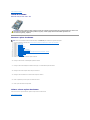 32
32
-
 33
33
-
 34
34
-
 35
35
-
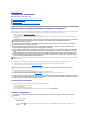 36
36
-
 37
37
Artigos relacionados
-
Dell Vostro 230 Manual do usuário
-
Dell Vostro 230s Manual do usuário
-
Dell Inspiron 537s Manual do usuário
-
Dell Inspiron 537 Manual do usuário
-
Dell Vostro 430 Manual do usuário
-
Dell Vostro 320 Guia rápido
-
Dell Latitude 2110 Manual do usuário
-
Dell Precision T1500 Manual do usuário
-
Dell Vostro 1220 Manual do usuário
-
Dell Vostro 1014 Manual do usuário